Proteger una experiencia web con SSL
Secure Sockets Layer (SSL; en español, capa de puertos seguros) es la tecnología de seguridad estándar para establecer un enlace encriptado entre un servidor web y un navegador. Dicho enlace garantiza el carácter privado e integral de todos los datos intercambiados entre el servidor web y los navegadores. SSL es un estándar del sector que utilizan millones de sitios web para proteger las transacciones en línea con sus clientes.
Notas sobre el uso de SSL con Brightcove Engage
- Los editores son responsables del certificado SSL
- No se pueden incluir certificados autofirmados.
- La clave privada no puede encriptarse con una contraseña.
- La longitud máxima de clave de certificado SSL admitida por Brightcove Engage es de 2048 bits
- Brightcove requiere que el certificado esté en formato PEM
- Brightcove recomienda que los certificados SSL utilizados en Brightcove Engage no se utilicen en ningún otro lugar
- Los editores deben usar un nombre de dominio personalizado
Configuración de una experiencia web para SSL
En los siguientes pasos se asume que ha adquirido un certificado SSL. La experiencia Web también debe estar configurada para utilizar un dominio personalizado. Para obtener información sobre cómo configurar una experiencia Web para utilizar un dominio personalizado, vea Configurar dominios personalizados y SSL.
Subir el certificado SSL
- Abra Brightcove Engage.
- Abra la página Proyectos y haga clic en el vínculo Configuración en la parte superior de la página.
- En el panel de navegación izquierdo, haga clic en el enlace Dominios personalizados y SSL.
- Edite el dominio personalizado para el que SSL estará habilitado.
- Active la opción Usar SSL.
- Pegue el certificado de servidor. Borre las líneas en blanco situadas al principio o al final de la clave. Brightcove requiere que el certificado esté en formato PEM.

- Pegue la clave privada del servidor. Borre las líneas en blanco situadas al principio o al final de la clave. Brightcove requiere que el certificado esté en formato PEM.

- Pegue en la cadena de certificados de CA. Si su certificado fue firmado por una CA raíz, sólo debe pegarse la entidad emisora de certificados raíz. Esto no debe incluir su propio certificado. Borre las líneas en blanco situadas al principio o al final de la clave. Brightcove requiere que el certificado esté en formato PEM.
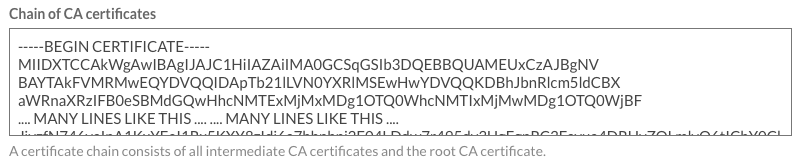
- Haga clic en Guardar. Se mostrarán los detalles del sitio.
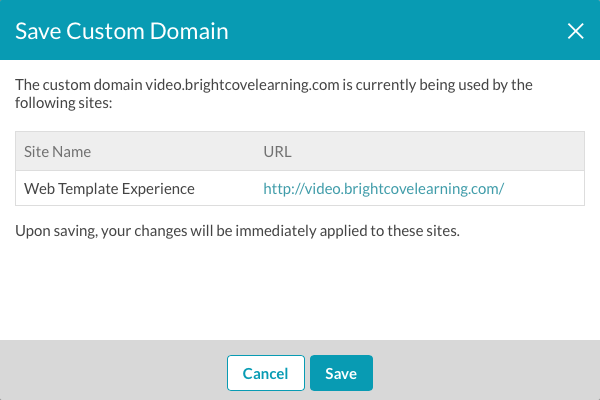
- Haga clic en Guardar. El certificado quedará validado y se mostrarán los posibles errores.
El estado SSL mostrará Actualización de la configuración mientras se actualiza y propaga la información SSL. Haga clic en Actualizar lista para actualizar el estado SSL.

Configurar el registro CNAME
Una vez configurado SSL, el estado SSL será Habilitado. La información CNAME se actualizará con una URL de CloudFront. La URL de CloudFront no cambiará a menos que se elimine el dominio.
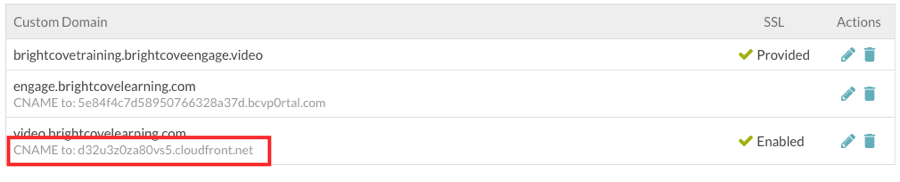
Tenga en cuenta que al navegar directamente a una URL de CloudFront se devolverá un error «página no encontrada» (404). Se puede utilizar un curl comando para verificar la configuración del dominio. Para este ejemplo:
curl -H "Host: video.brightcovelearning.com" https://d32u3z0za80vs5.cloudfront.net
La declaración curl debe devolver el contenido de la página de inicio del sitio.
El registro CNAME del dominio personalizado debe redirigirse a la URL de CloudFront que se muestra en la página Dominios personalizados y SSL.
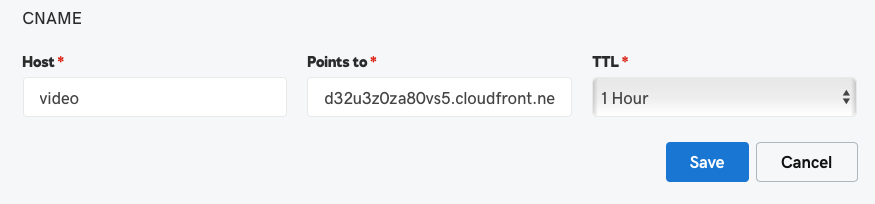
Actualización/sustitución de certificados SSL
Si es necesario actualizar o reemplazar un certificado SSL, por ejemplo, el certificado SSL puede estar configurado para caducar, siga estos pasos para reemplazar un certificado SSL existente.
- Abra Brightcove Engage.
- Abra la página Proyectos y haga clic en el vínculo Configuración en la parte superior de la página.
- En el panel de navegación izquierdo, haga clic en el enlace Dominios personalizados y SSL.
- Edite el dominio personalizado para el que SSL estará habilitado.
- Haga clic en Cargar certificado nuevo.
- Pegue el nuevo certificado de servidor, la clave privada de servidor y la cadena de certificados de CA nuevos. Elimine todas las líneas en blanco al principio o al final de las teclas.
- Haga clic en Guardar.
Si hay algún error con las claves actualizadas, se conservarán los valores antiguos.
Claves de ejemplo
A continuación se presentan ejemplos de algunos certificados/claves de muestra.
Ejemplo de certificado de servidor
----- PRINCIPIO DEL CERTIFICADO ----- MiidXTCCAKwgawibagijajc1hiiazaiima0GcSQGSib3DQebbQuameuxCZaJBGNV BaytakfVMrmWeqyDVQQQidaptb21llvn0yxrlmseWydvqqkdbhjbnrlCm5ldCBx AwrnaxRZIFB0ESBMDGQWHCNMXmJMXMDG1otQ0WHCnmtixMJMWMDG1OTQ0WJBFA ... MUCHAS LÍNEAS COMO ESTA... MUCHAS LÍNEAS COMO ESTA... JJYZFN746vaina1kXYEei1RX5kxy8ZidJ6A7hhhpj2e04lddw7r495dv3ugegprc3fayua4drhyzolmlvq6tichy0clxxuefBMVsDeuhwc8yufraerp2gfqnl2jllpulxxuefBMVsDeuhwc8yufraerp2gfqnl2jlpull2jlpullxxBmvsDeuhwc8yufraerp2gfqnl2jlll8BVC69RLEHV15A0QYX77CLSJ3TCX2IUXVQRS5MLSBQ094NBXSAUYCM0A6JQ VA== ----- FIN DEL CERTIFICADO -----
Ejemplo de clave privada del servidor
—INICIAR LA CLAVE PRIVADA RSA— MiidXTCCAKwgawibagijajc1hiiazaiima0GcSQGSib3DQebbQuameuxCZaJBGNV BaytakfVMrmWeqyDVQQQidaptb21llvn0yxrlmseWydvqqkdbhjbnrlCm5ldCBx AwRNaxRZIFB0ESBMDGQWHCNMXmJMXMDG1OTQ0WHCnmtixMJMWMDG1OTQ0WJBF ... MUCHAS LÍNEAS COMO ESTA... MUCHAS LÍNEAS COMO ESTA... JJYZFN746vaina1kXYEei1RX5kxy8ZidJ6A7hhhpj2e04lddw7r495dv3ugegprc3fayua4drhyzolmlvq6tichy0clxxuefBMVsDeuhwc8yufraerp2gfqnl2jllpulxxuefBMVsDeuhwc8yufraerp2gfqnl2jlpull2jlpullxxBmvsDeuhwc8yufraerp2gfqnl2jlll8BVC69RLEHV15A0QYX77CLSJ3TCX2IUXVQRS5MLSBQ094NBXSAUYCM0A6JQ VA= —FIN DE LA CLAVE PRIVADA RSA—
Cadena de muestra de certificados de CA
----- PRINCIPIO DEL CERTIFICADO ----- MiidXTCCAKwgawibagijajc1hiiazaiima0GcSQGSib3DQebbQuameuxCZaJBGNV BaytakfVMrmWeqyDVQQQidaptb21llvn0yxrlmseWydvqqkdbhjbnrlCm5ldCBx AwRNaxRZIFB0ESBMDGQWHCNMXmJMXMDG1OTQ0WHCnmtixMJMWMDG1OTQ0WJBF ... MUCHAS LÍNEAS COMO ESTA... MUCHAS LÍNEAS COMO ESTA... JJYZFN746vaina1kXYEei1RX5kxy8ZidJ6A7hhhpj2e04lddw7r495dv3ugegprc3fayua4drhyzolmlvq6tichy0clxxuefBMVsDeuhwc8yufraerp2gfqnl2jllpulxxuefBMVsDeuhwc8yufraerp2gfqnl2jlpull2jlpullxxBmvsDeuhwc8yufraerp2gfqnl2jlll8BVC69RLEHV15A0QYX77CLSJ3TCX2IUXVQRS5MLSBQ094NBXSAUYCM0A6JQ VA ----- FIN DEL CERTIFICADO ----- ----- PRINCIPIO DEL CERTIFICADO ----- MiidXTCCAKwgawibagijajc1hiiazaiima0GcSQGSib3DQebbQuameuxCZaJBGNV BaytakfVMrmWeqyDVQQQidaptb21llvn0yxrlmseWydvqqkdbhjbnrlCm5ldCBx AwRNaxRZIFB0ESBMDGQWHCNMXmJMXMDG1OTQ0WHCnmtixMJMWMDG1OTQ0WJBF ... MUCHAS LÍNEAS COMO ESTA... MUCHAS LÍNEAS COMO ESTA... JJYZFN746vaina1kXYEei1RX5kxy8ZidJ6A7hhhpj2e04lddw7r495dv3ugegprc3fayua4drhyzolmlvq6tichy0clxxuefBMVsDeuhwc8yufraerp2gfqnl2jllpulxxuefBMVsDeuhwc8yufraerp2gfqnl2jlpull2jlpullxxBmvsDeuhwc8yufraerp2gfqnl2jlll8BVC69RLEHV15A0QYX77CLSJ3TCX2IUXVQRS5MLSBQ094NBXSAUYCM0A6JQ VA== VA== ----- FIN DEL CERTIFICADO ----- ----- PRINCIPIO DEL CERTIFICADO ----- MiidXTCCAKwgawibagijajc1hiiazaiima0GcSQGSib3DQebbQuameuxCZaJBGNV BaytakfVMrmWeqyDVQQQidaptb21llvn0yxrlmseWydvqqkdbhjbnrlCm5ldCBx AwRNaxRZIFB0ESBMDGQWHCNMXmJMXMDG1OTQ0WHCnmtixMJMWMDG1OTQ0WJBF ... MUCHAS LÍNEAS COMO ESTA... MUCHAS LÍNEAS COMO ESTA... JJYZFN746vaina1kXYEei1RX5kxy8ZidJ6A7hhhpj2e04lddw7r495dv3ugegprc3fayua4drhyzolmlvq6tichy0clxxuefBMVsDeuhwc8yufraerp2gfqnl2jllpulxxuefBMVsDeuhwc8yufraerp2gfqnl2jlpull2jlpullxxBmvsDeuhwc8yufraerp2gfqnl2jlll8BVC69RLEHV15A0QYX77CLSJ3TCX2IUXVQRS5MLSBQ094NBXSAUYCM0A6JQ VA== VA== ----- FIN DEL CERTIFICADO -----
Preguntas frecuentes
- ¿ Se puede acceder a Brightcove Engage Web Experience con un dominio personalizado y SSL solo a través de HTTPS? Sí, de hecho esta es la única forma en que permitimos el acceso al sitio. Si intenta acceder a un sitio en el vínculo HTTP, se le redirigirá automáticamente al sitio HTTPS. Esto se hace forzando a los redireccionamientos HTTPS en CloudFront.
 Contactar con Soporte
Contactar con Soporte del sistema
del sistema
